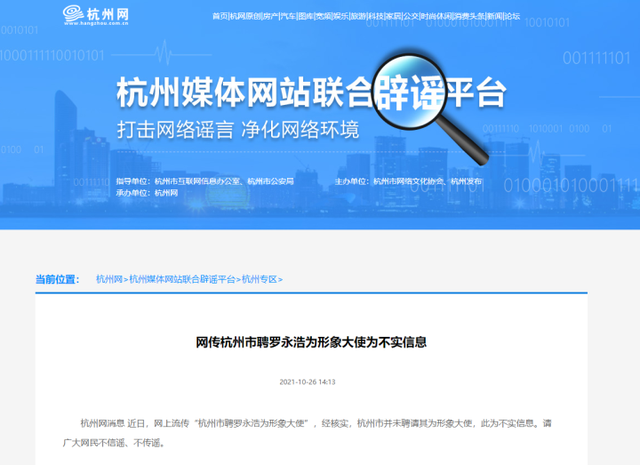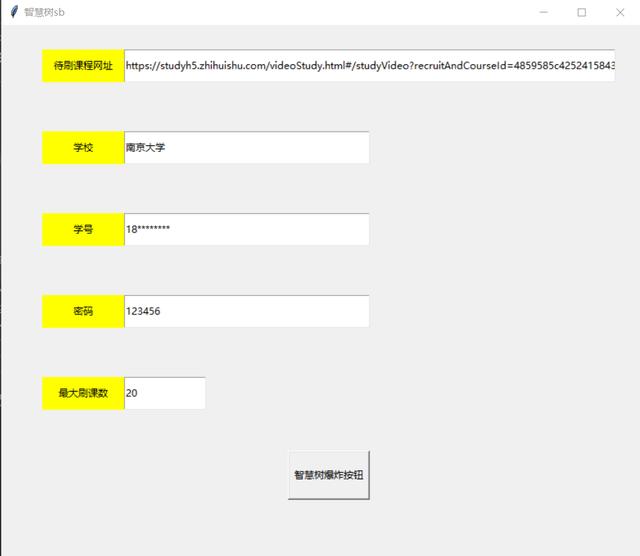з”өи„‘дҪҝз”ЁжҠҖе·§|ipguardе’ҢPing32еұҸ幕еҪ•еғҸеҜ№жҜ”
Ping32еұҸ幕еҪ•еғҸ:
жҹҘзңӢз»Ҳз«ҜеұҸ幕еҪ•еғҸеүҚ пјҢ иҜ·зЎ®дҝқејҖеҗҜдәҶеұҸ幕еҪ•еғҸзӯ–з•Ҙ гҖӮзі»з»ҹе°ҶдјҡеҜ№з»Ҳз«Ҝи®Ўз®—жңәзҡ„еұҸ幕иҝӣиЎҢдёҚй—ҙж–ӯеҪ•еғҸ пјҢ 并з”ҹжҲҗеҪ•еғҸж–Ү件 гҖӮзӮ№еҮ»е·ҰдёӢи§’ е®Ўи®Ўи®ҫзҪ®пјҢ ж–°е»әзӯ–з•ҘеҸҜд»Ҙи®ҫзҪ®еҪ•еғҸеҸӮж•° пјҢ жҜ”еҰӮпјҡеҪ•еғҸйҖҹеәҰгҖҒжҲӘж–ӯй—ҙйҡ”гҖҒдҝқеӯҳж—¶й—ҙгҖҒжҳҜеҗҰеӨҮд»ҪзӯүдҝЎжҒҜ гҖӮ
ж–Үз« еӣҫзүҮ
ж–Үз« еӣҫзүҮ
зӮ№еҮ»дё»иҸңеҚ•еұҸ幕еҪ•еғҸеҠҹиғҪ пјҢ еҸҢеҮ»дёҖдёӘз»Ҳз«Ҝ пјҢ жҹҘзңӢжӯӨз»Ҳз«Ҝзҡ„еұҸ幕еҪ•еғҸ пјҢ ж”ҜжҢҒеҸій”®дёӢиҪҪ пјҢ дёӢиҪҪзҡ„и§Ҷйў‘жҳҜMKVи§Ҷйў‘ж јејҸ гҖӮ
гҖӮ
ж–Үз« еӣҫзүҮ
ж–Үз« еӣҫзүҮ 
ж–Үз« еӣҫзүҮ
ж–Үз« еӣҫзүҮ
IP-guardеұҸ幕еҪ•еғҸ:
и®Ўз®—жңәж ‘йҖүдёӯи®Ўз®—жңә пјҢ йҖүжӢ©вҖңзӯ–з•Ҙ->еұҸ幕记еҪ•вҖқ пјҢ ж–°еўһ第дёҖжқЎеұҸ幕记еҪ•зӯ–з•Ҙ гҖӮ
еҸҜд»Ҙи®ҫзҪ®еҪ•еғҸеҸӮж•° пјҢ жҜ”еҰӮпјҡж—¶й—ҙгҖҒеҠЁдҪңгҖҒй—ҙйҡ”гҖҒеә”з”ЁзЁӢеәҸ гҖӮ
ж–Үз« еӣҫзүҮ
ж–Үз« еӣҫзүҮ
йҖүжӢ©иҸңеҚ•вҖңзӣ‘и§Ҷ->жҹҘиҜўеұҸ幕еҺҶеҸІвҖқ пјҢеј№еҮәеұҸ幕еҺҶеҸІжҹҘзңӢеҷЁ пјҢ йҖүжӢ©еҜ№еә”зҡ„еұҸ幕еҺҶеҸІи®°еҪ• пјҢ зӣҙжҺҘеҸҢеҮ»жҲ–йҖүжӢ©вҖңжҹҘзңӢвҖқжҢүй’® гҖӮ
ж–Үз« еӣҫзүҮ
ж–Үз« еӣҫзүҮ 
ж–Үз« еӣҫзүҮ
ж–Үз« еӣҫзүҮ
еҸҜд»ҘеҸіеҮ»и®°еҪ• пјҢ йҖүзқҖеҸҰеӯҳдёәи§Ҷйў‘дҝқеӯҳи§Ҷйў‘ж–Ү件 пјҢ еҸҢеҮ»ж’ӯж”ҫи§Ҷйў‘ гҖӮ
IP-guardзҡ„еұҸ幕еҪ•еғҸе’ҢPing32еұҸ幕еҪ•еғҸеҠҹиғҪдёҠеҹәжң¬дёҖиҮҙ гҖӮзӯ–з•ҘдёӢеҸ‘ж–№йқўIP-guardжІЎжңүPing32з®ҖжҙҒжҳҺдәҶ пјҢ еңЁз”»иҙЁж–№йқўPing32жҜ”IP-guardз•ҘиғңдёҖзӯ№ гҖӮ
гҖҗз”өи„‘дҪҝз”ЁжҠҖе·§|ipguardе’ҢPing32еұҸ幕еҪ•еғҸеҜ№жҜ”гҖ‘еңЁж–Ү件еӨ§е°Ҹж–№йқўPing32ж–Ү件жӣҙе°Ҹ пјҢ еҚ з”Ёз©әй—ҙе°Ҹ гҖӮ
жҺЁиҚҗйҳ…иҜ»
- е№іжқҝз”өи„‘|еҺҹеҲӣ ејҖеӯҰж•°з Ғеӣӣ件еҘ—пјҢдҪ жӯЈзјәе“Әж ·пјҹ
- з”өи„‘дҪҝз”ЁжҠҖе·§|USBеҠҹиғҪжҝҖжҙ»ж–№жі•еҶҚдёҚи®°дҪҸе°ұOUTдәҶпјҹ
- з”өи„‘дҪҝз”ЁжҠҖе·§|dosе‘Ҫд»Өlabelеӣҫж–Үж•ҷзЁӢпјҢеҲӣе»әжӣҙж”№еҲ йҷӨзЈҒзӣҳзҡ„еҚ·ж Ү
- з”өи„‘дҪҝз”ЁжҠҖе·§|дә”дёӘжҠҖе·§и§ЈеҶіз¬”и®°жң¬з”өи„‘иҝӣж°ҙж•…йҡң
- з”өи„‘дҪҝз”ЁжҠҖе·§|GoodNotes 5 for Mac(笔记иҪҜ件)v5.5.3дёӯж–ҮжҝҖжҙ»зүҲ
- йЈһиЎҢжЁЎејҸ|зҪ‘з»ңеӣҫж ҮеҸӘжңүйЈһиЎҢжЁЎејҸжҖҺд№ҲеҠһ
- з”өи„‘дҪҝз”ЁжҠҖе·§|и·Ҝз”ұеҷЁзҡ„дҪңз”ЁжҳҜд»Җд№ҲпјҹWANеҸЈе’ҢLANеҸЈжңүд»Җд№ҲеҢәеҲ«пјҹиҝһжҺҘзәҝжҖҺд№ҲжҸ’пјҹ
- е№іжқҝз”өи„‘|ж‘©жүҳзҪ—жӢүXoomе№іжқҝжӢҶи§Ј
- з”өи„‘дҪҝз”ЁжҠҖе·§|еҫ®иҪҜйҮҚж–°еҸ‘еёғиЎҘдёҒеҜ№Windows 10жӣҙж–°пјҡдҝ®еӨҚзЈҒзӣҳдјҳеҢ–зЁӢеәҸзӯү
- 马ж–Ҝе…Ӣ|马ж–Ҝе…Ӣе…¬еёғжңҖж–°пјӮи„‘жңәпјӮNeuralinkпјҡпјӮеӨ§и„‘дёҺз”өи„‘иҝһжҺҘпјӮжӣҙиҝӣдёҖжӯҘ